Навчіться переміщати мишу між екранами
- Ви нещодавно налаштували новий монітор, і ваша миша не рухається на ньому?
- Якщо ваша миша не перемикається на другий монітор, вам слід змінити параметри дисплея.
- Ви можете переміщати мишу між екранами, якщо для режиму відображення встановлено значення Розширений.
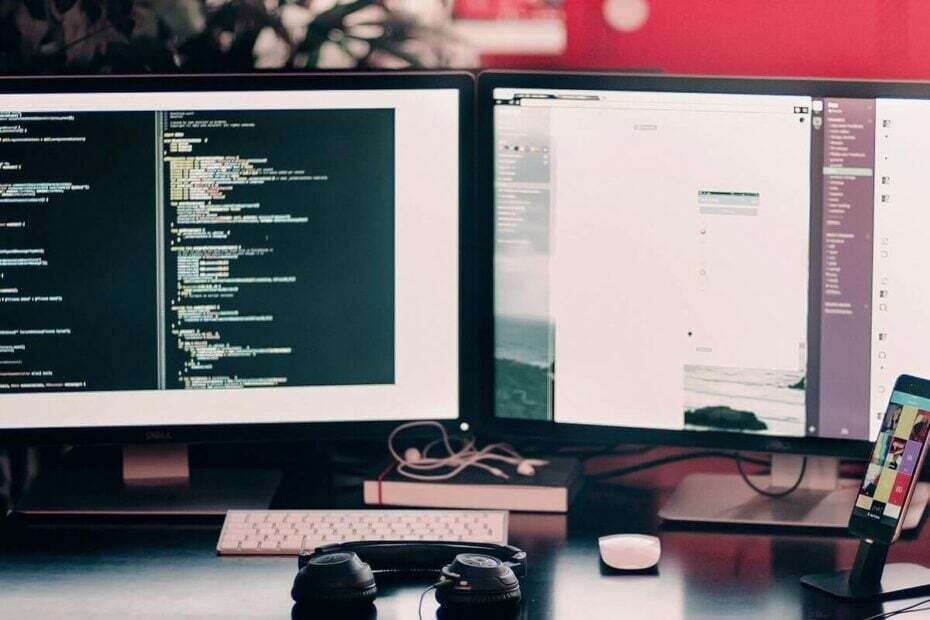
Якщо ви виявите, що ваша миша не переходить на другий екран налаштування двох моніторів, ви не єдиний.
Ця проблема може бути надзвичайно неприємною, особливо якщо вона виникне раптово.
Будь ласка, прочитайте далі, щоб дізнатися, що ви можете зробити з цією проблемою, і повернутися до звичайного використання двох моніторів.
Чому моя миша не переміщується на другий монітор?
Проблема з тим, що ваша миша не переходить на другий екран, з’являється, коли монітори вашої установки з подвійним дисплеєм не мають абсолютно однакового розміру та мають однакову роздільну здатність.
Незважаючи на те, що згадана вище ідея справедлива, у деяких випадках користувачі повідомляли, що ця проблема виникає раптово або після перезавантаження ПК.
Інша можливість полягає в тому, що миша, якою ви користуєтеся, не здатна виконувати це завдання, і в цьому випадку, інвестування в мишу, яка була розроблена для багатозадачності матиме великий позитивний вплив.
Що я можу зробити, якщо моя миша не переходить на другий монітор?
Через спосіб налаштування роздільної здатності у Windows 10 ваша ОС ідентифікує монітори, які ви використовуєте, як монітор 1 або монітор номер 2.
Якщо ваш основний монітор має номер 2, а в налаштуваннях дисплея він відображається як номер 1, тоді це миша не відстежуватиме другий монітор, оскільки Windows визначає його як лівий, а не зліва правильно. Це стосується обох випадків, навпаки.
Якщо ваша миша працює лише на одному екрані, виконайте такі дії:
1. Натисніть Win + X клавіші на клавіатурі -> вибрати Налаштування.
2. Натисніть на система -> тоді вибирайте Дисплей з меню зліва.
3. Виберіть Ідентифікувати щоб Windows ідентифікувала ваші дисплеї.
4. Перетягни та Впусти дисплей 1 ліворуч, а дисплей 2 праворуч (або будь-яке інше, у якому налаштування подвійного дисплея розташовано в реальному житті).
5. Під Кілька дисплеїв розділ -> натисніть на спадний список -> переконайтеся Розширте ці дисплеї вибрано опцію.
- Набір для розробки програмного забезпечення Windows: усе, що вам потрібно знати
- Clipchamp приходить у Windows 10, щоб замінити Video Editor
- Пробіл, Enter і Backspace не працюють у Windows 11 [Виправлення]
- Як виправити високе використання процесора компілятором Microsoft Common Language Runtime Native Compiler?
- Як виправити чорні та білі квадрати на екрані комп'ютера?
Сподіваємося, цей посібник був для вас корисним і простим у дотриманні. Будь ласка, не соромтеся повідомити нам, чи метод, представлений тут, допоміг вам вирішити проблему, коли миша не переміщується між екранами.
Ви можете зробити це, просто залишивши коментар у розділі під цією статтею.


